Canon XF305 User Manual
Browse online or download User Manual for Camcorders Canon XF305. Canon XF305 Manuel d'utilisation
- Page / 230
- Table of contents
- BOOKMARKS




- Manuel d'instruction 1
- Bedienungsanleitung 1
- Points forts du XF305/XF300 4
- Autres Fonctions 5
- Table des matières 6
- 4. Personnalisation 125 7
- 5. Lecture 145 8
- 6. Connexions externes 163 8
- 7. Photos 181 8
- Introduction 11
- A propos de ce manuel 12
- Accessoires fournis 13
- Nom des pièces 14
- Prises 15
- Péparatifs 23
- Touche CHECK 25
- Prise DC IN 26
- Modifier le fuseau horaire 29
- Changer la langue 30
- Utilisation des menus 31
- Préparation du caméscope 33
- START/STOP avec votre pouce 37
- Cartes CF compatibles 40
- Insertion d'une carte CF 41
- Retrait d'une carte CF 42
- Indicateur d'accès de 43
- Enregistrement vidéo 50
- 26 Complément grand-angle 56
- 2secondes 57
- Réglage de la mise au point 59
- Appuyez sur la touche MAGN 63
- Stabilisateur d’image 67
- Limites de gain disponibles 68
- Contrôle de gain manuel 69
- Commutateur 70
- Barre d'exposition 70
- Vitesse d'obturation 71
- Réglage du diaphragme 74
- Utilisation du filtre ND 78
- Balance des blancs 80
- Utilisation du zoom 84
- Affichage des zébrures 91
- Réglage du code temporel 93
- Réglage des bits utilisateur 96
- Utilisation de la prise 97
- TIME CODE 97
- (synchronisation Genlock) 98
- Audio Input] 100
- Int. Mic Passe bas] 100
- Int. Mic Sensibilité] 101
- Int. Mic Att.] 101
- Enregistrement audio 102
- [Audio Input] 103
- Utilisation des métadonnées 106
- Wave Form 108
- Mark 2] (0 125) 111
- Contrôle de l’enregistrement 112
- Enr. spécial] 114
- Enreg. séquentiel] 115
- Ralenti et accéléré] 116
- Mode de pré-enregistrement 118
- [Term. REMOTE] 123
- Enregistrement 124
- Personnalisation 125
- Touches attribuables 126
- Gamma ([Gamma]) 133
- Noir ([Black]) 134
- Gamma noir ([Black Gamma]) 134
- Knee ([Knee]) 135
- Netteté ([Sharpness]) 135
- Fonctions de personnalisation 141
- Ecran d’index des clips 145
- 20 10 04 07 147
- 2 Opération de lecture 148
- Commandes de lecture 149
- Opérations de clip 152
- Connexions externes 163
- Sortie SD 164
- Diagramme des connexions 166
- Sortie audio 169
- Utility (Windows) 171
- (Mac OS) 175
- Prendre des photos 181
- Lecture de photos 183
- Opérations photo 184
- Informations additionnelles 189
- Options de menu 190
- Écran de statut [Audio] 201
- Écran de statut [Media] 201
- Écran de statut [Video] 202
- Dépannage 206
- Précautions d'usage 213
- Commutateur LOCK 215
- Maintenance/Divers 217
- Accessoires en option 219
- Caractéristiques 223
- *b uniquement 227
Summary of Contents
Caméscope HDManuel d'instructionHD CamcorderBedienungsanleitungFrançaisDeutschPUB. DIM-0958-001PALCOPY
10COPY
Enregistrement1003Enregistrement audioEnregi strement audi oLe caméscope possède un enregistrement audio PCM linéaire bi-canal et une fonction de lect
101Enregistrement3Enregistrement audioSélection de la sensibilité du microphone intégré1 Ouvrez le sous-menu [Int. Mic Sensibilité].[m Configuration a
Enregistrement1023Enregistrement audioPasser entre le microphone externe et l'entrée de ligne1 Placez le commutateur AUDIO IN du canal souhaité s
103Enregistrement3Enregistrement audioOptionsAjustement de la sensibilité du microphone externeVous pouvez ajuster la sensibilité du microphone extern
Enregistrement1043Enregistrement audioRéglage du niveau audio automatiquePlacez le commutateur e du canal souhaité sur A (automatique) pour laisser le
105Enregistrement3Enregistrement audioSuivi de l'audio avec des écouteursConnectez des écouteurs à la prise W (écouteurs) pour suivre l'enre
Enregistrement1063Utilisation des métadonnéesUtilisatio n des méta donnéesLe caméscope ajoute automatiquement des métadonnées aux clips qui se font en
107Enregistrement3Barres de couleur/signal de référence audioBarres de couleur/signal de référence au dioVous pouvez faire en sorte que le caméscope g
Enregistrement1083Wave FormWave FormLe caméscope peut afficher un écran à courbes simplifié ou un vectoroscope simplifié. Il peut également afficher u
109Enregistrement3Wave FormOptionsConfiguration du vectoroscopeLa fonction de vectoroscope du caméscope offre 2 modes différents. Vous pouvez égalemen
11Introduction1A propos de ce manuel1IntroductionIntroductionA propos de ce manuelNous vous remercions d'avoir acheté le Canon XF305/XF300. Veuil
Enregistrement1103Wave FormOptions[Type 1] : la courbe qui représente la mise au point de la totalité de l'image s'affiche en vert. Par aill
111Enregistrement3Ajout d'un repère de tournage pendant un enregistrementAjout d'un repère de tou rnage penda nt un enregi strementLors d&a
Enregistrement1123Contrôle de l’enregistrementContrôle de l’enregistrementLorsque le caméscope est en mode , vous pouvez revoir le dernier clip enreg
113Enregistrement3Modes d'enregistrement spéciauxModes d'e nregistrem ent spéciau xLe caméscope possède 4 modes d'enregistrement spécia
Enregistrement1143Modes d'enregistrement spéciauxIntervalles disponibles** Dans le menu du caméscope, les secondes sont indiquées par [sec] et le
115Enregistrement3Modes d'enregistrement spéciauxMode d'enregistrement séquentielÉtablissez le nombre d'images à l'avance. Nous re
Enregistrement1163Modes d'enregistrement spéciaux• Le mode d'enregistrement séquentiel sera désactivé si le mode d'enregistrement spéci
117Enregistrement3Modes d'enregistrement spéciaux3 Appuyez sur la touche START/STOP pour démarrer l’enregistrement.• Le caméscope enregistre auto
Enregistrement1183Modes d'enregistrement spéciauxMode de pré-enregistrementLorsque le mode de pré-enregistrement est activé, le caméscope commenc
119Enregistrement3Décalage de l'axe optiqueDécalage de l'axe optiqueCette fonction est utilise lors d'une installation comprenant deux
Introduction121A propos de ce manuelEnregistrement3Stabilisateur d’imageStabilisateur d’imageUtilisez le stabilisateur d'image pour compenser des
Enregistrement1203Utilisation du guide de distance focaleUtilisation du guide de distance foca leLe guide de distance focale vous aide lors de l&apos
121Enregistrement3Utilisation des accessoires en optionUtilisation des ac cessoires en optionUtilisation du récepteur GP-E2 GPSQuand vous fixez le réc
Enregistrement1223Utilisation des accessoires en optionNOTES• Le caméscope n'est pas compatible avec les fonctions de compas numérique et d'
123Enregistrement3Utilisation des accessoires en option1 Mettez le caméscope hors tension et connectez la télécommande optionnelle RC-V100 au caméscop
Enregistrement1243Utilisation des accessoires en optionCOPY
125Personnalisation4Touches attribuables4PersonnalisationPersonnalisationTouches attr ibuablesLe caméscope possède l'avantage de présenter 13* to
Personnalisation1264Touches attribuablesChangement de la fonction attribuée1 Ouvrez le sous-menu [Param. touche].[J Autres fonctions] [Param. touche
127Personnalisation4Touches attribuablesFonctions attribuablesLes fonctions peuvent être réglées séparémment en mode et en mode . Consultez le tabl
Personnalisation1284Paramètres d'image personnaliséeParamètres d'image p ersonnaliséeVous pouvez sélectionner des niveaux prédéfinis pour un
129Personnalisation4Paramètres d'image personnaliséeNOTES• À propos de la modification des réglages relatifs à l'image personnalisée en util
13Introduction1Accessoires fournisAccess oires fou rnisLes accessoires suivants sont fournis avec le caméscope.* Le disque Canon XF Utilities comprend
Personnalisation1304Paramètres d'image personnaliséeÉdition des paramètres de fichier image personnalisé1 Après avoir sélectionné un fichier, cho
131Personnalisation4Paramètres d'image personnalisée2 Sélectionnez [Protect] et pressez SET.• Dans la liste de sélection de fichier h apparaît à
Personnalisation1324Paramètres d'image personnaliséeCopier un fichier depuis la carte SD sur le caméscope1 Après sélection d'un fichier sur
133Personnalisation4Paramètres d'image personnalisée2 Sélectionnez [Au clip] ou [À la photo] et pressez SET.• Le fait de sélectionner [Au clip] i
Personnalisation1344Paramètres d'image personnaliséeNoir ([Black])Contrôle le niveau des noirs et la gamme des noirs.Suppression de Maîtresse ([M
135Personnalisation4Paramètres d'image personnaliséeKnee ([Knee])Contrôle la partie inférieure de la courbe gamma (zones en valeur d'une ima
Personnalisation1364Paramètres d'image personnalisée[D-Ofst] : vous pouvez utiliser [D-Ofst], [D-Curve] et [D-Depth] pour régler le niveau d&apos
137Personnalisation4Paramètres d'image personnalisée[Offset] : ajuste la netteté des zones sombres de l'image. Le fait d'établir des va
Personnalisation1384Paramètres d'image personnaliséeMatrice de Couleur ([Color Matrix])La matrice de couleur affecte les tons dans toute l'i
139Personnalisation4Paramètres d'image personnalisée[Area A Setting] : détermine la zone dans laquelle les couleurs seront corrigées.[Phase] : aj
Introduction141Nom des piècesNom de s pièces12 345678910111213141520 19 18 17 16Panneau opérationnel (0 20)Panneau opérationnel (0 20)1 Commutateu
Personnalisation1404Paramètres d'image personnaliséeNOTES• Quand une télécommande RC-V100 optionnelle est connectée au caméscope, les réglages d&
141Personnalisation4Personnaliser les fonctions et les affichages à l'écranPersonnaliser les fonctions et les affichag es à l'écranPersonnal
Personnalisation1424Personnaliser les fonctions et les affichages à l'écranPersonnalisation des affichages à l'écranPour les détails concern
143Personnalisation4Enregistrement et chargement des données de caméraEnregi strement et cha rgement des d onnées de cam éraAprès avoir réglé les para
Personnalisation1444Enregistrement et chargement des données de caméraCOPY
145Lecture5Lecture5LectureLectureLectureCette section présente la manière de lire des clips enregistrés sur une carte CF Pour de plus amples informati
Lecture1465LecturevPasser d'un logement de carte CF à l'autreSi les deux logements contiennent une carte CF, vous pouvez passer de l'un
147Lecture5LectureLecture de clipsVous pouvez visionner des clips à partir de l'écran d'index des clips, l'écran d'index [e Mark]
Lecture1485Lecture1Apparaît lorsque [M Configuration LCD/VF] [Aff. métadonnées] [Date/hre] est réglé sur [On].2Apparaît lorsque [M Configuration L
149Lecture5LectureCommandes de lectureLorsque vous visionnez un clip, utilisez les touches de la poignée de la télécommande sans fil pour effectuer un
15Introduction1Nom des pièces2134 5678910Prises (0 21)1 Haut-parleur (0 150)2 Cache de logement de carte SD3 Indicateur d'accès de carte SD (0
Lecture1505LectureRéglage du volumePendant la lecture, vous pouvez suivre l'audio grâce au haut-parleur intégré (mono) ou aux écouteurs. Lorsque
151Lecture5Lecture• Jusqu'à 100 repères de tournage (repères c et d combinés) peuvent être ajoutés à un clip.• Il peut y avoir un délai de 0,5 se
Lecture1525Opérations de clipOpérations de clipEn plus de la lecture du clip, vous pouvez effectuer d'autres opérations, comme la suppression d&
153Lecture5Opérations de clipUtilisation du menu de clips1 Réglez le paramètre et pressez sur SET.• Le menu de clips apparaît. Les fonctions disponibl
Lecture1545Opérations de clipAffichage de la mémo d’utilisateurLorsque vous affichez l'écran [Infos clip] d'un clip qui contient une mémo d&
155Lecture5Opérations de clip3 Sélectionnez [OK] et pressez SET.• L'écran revient à l'écran d'index des clips et un repère e ou Z appar
Lecture1565Opérations de clipCopier des clipsVous pouvez copier un clip d'une carte CF à l'autre. Le clip copié conserve son nom d'orig
157Lecture5Opérations de clipIMPORTANT• Suivez les précautions suivantes pendant que l'indicateur d'accès CFj ou CFl est allumé en rouge. Le
Lecture1585Opérations de clipIMPORTANT• Suivez les précautions suivantes pendant que l'indicateur d'accès CFj ou CFl est allumé en rouge. Le
159Lecture5Opérations de clip5 Lorsque le message de confirmation apparaît, pressez SET.NOTES• Vous ne pouvez pas copier le fichier d'image perso
Introduction161Nom des pièces109876541231 Capteur de télécommande (0 39)2 Touche MIRROR (miroir) (0 35)3 Touche START/STOP (mise hors/sous tension) (0
Lecture1605Opérations de clipAffichage d'un écran d'index d'image d'un clipVous pouvez afficher un écran d'index qui présente
161Lecture5Opérations de clipAjout ou suppression d'un repère de tournage à partir d'un écran d'indexDepuis l'écran d'index [
Lecture1625Opérations de clipModification de l'onglet d'un clipVous pouvez modifier l'onglet qui apparaît dans l'écran d'inde
163Connexions externes6Configuration de la sortie vidéo6Connexions externesConnexions externesConfiguration de la sortie vidéoLe signal vidéo en sort
Connexions externes1646Configuration de la sortie vidéoNOTES• b Lorsque le caméscope est connecté par la prise HDMI OUT à un moniteur externe, la conf
165Connexions externes6Configuration de la sortie vidéoOptions[Compressé] : l'image est comprimée depuis la gauche et la droite, pour que la tota
Connexions externes1666Connexion à un moniteur externeConne xion à un monite ur externeLorsque vous connectez votre caméscope à un écran externe pour
167Connexions externes6Connexion à un moniteur externeb Utilisation de la prise HD/SD SDILa sortie de signal numérique depuis la prise HD/SD SDI inclu
Connexions externes1686Connexion à un moniteur externe• Si vous avez sélectionné [HD], aucun paramétrage supplémentaire n'est nécessaire. Si vous
169Connexions externes6Sortie audioSortie audioLe caméscope peut émettre une signal audio à partir de la prise HD/SD SDI (b uniquement), la prise HDMI
17Introduction1Nom des pièces4561310981211712 3Prises (0 21)1 Écran LCD (0 36)2 Unité de viseur3Viseur (0 34, 36)4 Levier de réglage dioptrique de v
Connexions externes1706Sortie audioSélection du canal audioVous pouvez sélectionner le canal audio émis depuis la prise AV ou W (écouteurs).1 Ouvrez l
171Connexions externes6Sauvegarde des clips sur un ordinateurSauveg arde des clips sur un ordina teurUtilisez le logiciel du CD-ROM fourni Canon XF U
Connexions externes1726Sauvegarde des clips sur un ordinateur2 Sélectionnez votre région.• Si vous sélectionnez [Asie] ou [Océanie], passez directemen
173Connexions externes6Sauvegarde des clips sur un ordinateur5 Sélectionnez le logiciel à installer ainsi que le dossier de destination. Ensuite, cliq
Connexions externes1746Sauvegarde des clips sur un ordinateur3 Cliquez sur [OK].Désinstallation de Canon XF Plugin for Avid Media Access ou de Canon X
175Connexions externes6Sauvegarde des clips sur un ordinateurInstallation et désinstallation de Canon XF Utility (Mac OS)Installation de Canon XF Util
Connexions externes1766Sauvegarde des clips sur un ordinateur5 Sélectionnez la méthode d’installation et cliquez sur [Suivant].6 Lisez l'accord d
177Connexions externes6Sauvegarde des clips sur un ordinateur8 Cliquez sur [Suivant] pour démarrer l'installation.• Lorsque l'installation e
Connexions externes1786Sauvegarde des clips sur un ordinateurDésinstallation du Canon XF MPEG2 DecoderDéplacez le fichier suivant vers [Corbeille]./Bi
179Connexions externes6Sauvegarde des clips sur un ordinateurAffichage des instructions pour les Plugins du logiciel NLEWindows:1 Dans le menu Démarre
Introduction181Nom des pièces1234567891071112Panneau opérationnel (0 20)1 Semelle accessoirePour fixer des accessoires tels que la torche video à ba
Connexions externes1806Sauvegarde des clips sur un ordinateurCOPY
181Photos7Prendre des photos7PhotosPhotosPrendre des photosVous pouvez prendre des photos lorsque le caméscope est en mode ou vous pouvez capturer un
Photos1827Prendre des photosCapturer des photos en mode MEDIAVous pouvez capturer une photo d'un clip pendant une pause de lecture. Pour capturer
183Photos7Lecture de photosLecture de photosVous pouvez afficher les photos que vous avez prises avec le caméscope.Affichage de l'écran d'in
Photos1847Opérations photoOpérations photoVous pouvez utiliser le menu photo pour protéger ou supprimer la protection de photos, supprimer une photo,
185Photos7Opérations photo3 Pressez SET pour ouvrir le menu des photos.4 Sélectionnez [Effacer] et pressez SET.• L'écran vous demande de confirme
Photos1867Opérations photo3 Sélectionnez [Protéger] et pressez SET.• Pour retirer les paramètres de protection, sélectionnez une photo protégée, sélec
187Photos7Opérations photoCopier un fichier depuis l'écran de lecture1 Affichez la photo avec le fichier d'image personnalisée à copier.•Con
Photos1887Opérations photoNumérotation des photosDes numéros séquentiels allant de 0101 à 9900 sont attribués automatiquement aux photos stockées sur
189Informations additionnelles8Options de menu8Informations additionnellesInformations additionnellesOptions de menuPour une explication détaillée s
19Introduction1Nom des pièces13241 Dispositifs de fixation pour l'Adaptateur trépied optionnel TA-100 (0 39)2 Vis de fixation pour le socle de tr
Informations additionnelles1908Options de menu[Convert. télé] : détermine le fonctionnement et le facteur de grossissement du multiplicateur de focale
191Informations additionnelles8Options de menuMenu [N Configuration vidéo]Menu [M Configuration LCD/VF]Élément de menu Options de réglage 0[SDI Output
Informations additionnelles1928Options de menu[Marqueur] [Activé] [On], [Off] N –90[Centre] [Blanc], [Gris], [Off] N –[Horizontal] [Blanc], [Gris], [O
193Informations additionnelles8Options de menu* N'est pas disponible dans l'écran d'index [Photos].[Aff. métadonnées] : affiche la date
Informations additionnelles1948Options de menu[Gain] : affiche le paramètre de gain lorsqu'il est réglé sur [On].[Shutter] : affiche le paramètre
195Informations additionnelles8Options de menuMenu [L Config. TC/UB] (mode uniquement)Menu [J Autres fonctions]Élément de menu Sous-menu Options de
Informations additionnelles1968Options de menu[Débit bin./résol.] [50 Mbps 1920x1080], [50 Mbps 1280x720], [35 Mbps 1920x1080], [35 Mbps 1440x1080], [
197Informations additionnelles8Options de menu1N'est pas disponible dans l'écran d'index [Photos].2Options de paramètre pour [Param. to
Informations additionnelles1988Options de menu[Réinit. Compt. Hr] : le caméscope contient deux "compteurs d'heures" ; le premier survei
199Informations additionnelles8Affichage des écrans de statutAffichage des écrans de s tatutVous pouvez utiliser les écrans de statut pour vérifier le
2Consignes relatives à l’utilisationAVERTISSEMENT :AFIN D’ÉVITER TOUT RISQUE D’ÉLECTROCUTION, NE PAS ENLEVER LE COUVERCLE (NI LE DOS). CET APPAREIL NE
Introduction201Nom des pièces1 Touche PUSH AF (poussoir AF) (0 64)2 Commutateur FOCUS (mise au point) (0 60, 63)3 Touche IS (Stabilisateur d'imag
Informations additionnelles2008Affichage des écrans de statutÉcran de statut [Camera] (mode )Écran de statut [Buttons / Remote]* Les touches attribuab
201Informations additionnelles8Affichage des écrans de statutÉcran de statut [Audio]Écran de statut [Media] 1891011122345677En mode En mode 1 Filtre
Informations additionnelles2028Affichage des écrans de statutNOTES• Selon le support d'enregistrement, la place totale affichée à l'écran pe
203Informations additionnelles8Affichage des écrans de statutÉcran de statut [Battery / Hour Meter]Écran de statut [X Data 1/3] (mode )123451 Temps d&
Informations additionnelles2048Affichage des écrans de statutÉcran de statut [X Data 2/3] (mode )Écran de statut [X Data 3/3] (mode )13256741 Paramètr
205Informations additionnelles8Affichage des écrans de statutÉcran de statut [GPS Information Display] (mode uniquement)132541Latitude2Longitude3 Alt
Informations additionnelles2068DépannageDépannageSi vous avez un problème avec votre caméscope, reportez-vous à cette section. Consultez votre revende
207Informations additionnelles8DépannageLectureNe parvient pas à supprimer un clip.- Vous ne pouvez pas supprimer des clips avec un repère e. Retirez
Informations additionnelles2088DépannageDes caractères anormaux apparaissent à l'écran et le caméscope ne fonctionne pas correctement.- Déconnect
209Informations additionnelles8DépannageL'enregistrement depuis et vers une carte SD est lent.- Cela peut arriver au fur et à mesure que des phot
21Introduction1Nom des pièces1Prise DC IN (0 26)2 b Prise HD/SD SDI (0 167)3 b Prise GENLOCK (0 98)4 b Prise TIME CODE (code temporel) (0 99)5Prise VI
Informations additionnelles2108DépannageCF A/CF B Erreur de fichier de gestion Enregistrement impossible- Ne parvient pas à enregistrer parce que le
211Informations additionnelles8DépannageErreur système- Éteignez et rallumez le caméscope. Si cela ne résout pas le problème, il se peut que le camésc
Informations additionnelles2128DépannagePas de Shot Marks- Ce message apparaît si des repères de tournage ont été supprimés de l'écran d'ind
213Informations additionnelles8Précautions d'usagePrécautions d'usageCaméscopeAssurez-vous de suivre les consignes suivantes afin de garanti
Informations additionnelles2148Précautions d'usageStockage prolongé • Stockez les batteries d'alimentation au sec à des températures qui n&a
215Informations additionnelles8Précautions d'usage• Ne laissez pas la carte mémoire dans un endroit sujet à une forte humidité ou à de hautes tem
Informations additionnelles2168Précautions d'usageMise au rebutLorsque vous supprimez des données du support d'enregistrement, seul le table
217Informations additionnelles8Maintenance/DiversMaintenanc e/DiversNettoyageBoîtier du caméscope• Utilisez un chiffon doux et sec pour nettoyer le bo
Informations additionnelles2188Maintenance/DiversCondensationLe passage rapide du caméscope d’une température chaude à une température froide, ou inve
219Informations additionnelles8Accessoires en optionAccessoires en optionLes accessoires suivants sont compatibles avec ce caméscope. La disponibilité
Introduction221Nom des piècesTélécommande sans fil WL-D600012345678910111213141 Touche START/STOP (mise hors/sous tension) (0 50)2Touches ZOOM (0 88)3
Informations additionnelles2208Accessoires en optionBatteries d'alimentationS'il vous faut des batteries d'alimentation supplémentaires
221Informations additionnelles8Accessoires en optionXF300c* Durée d’enregistrement approximative avec des opérations répétées telles que la mise en ma
Informations additionnelles2228Accessoires en optionCourroie de fixation SBR-1100Le fait d'utiliser la SBR-1000 comme soutien additionnel du camé
223Informations additionnelles8CaractéristiquesCaracté ristiquesXF305 / XF300Système• Système d'enregistrementFilms : compression vidéo : MPEG-2
Informations additionnelles2248Caractéristiques• Balance des blancsRéglage de la balance des blancs automatique, balance des blancs personnalisée, bal
225Informations additionnelles8Caractéristiques•Prise W (Écouteurs)∅ 3,5 mm stéréo mini-jack, -f à -12 dBV (16 Ω charge, volume entre Min et Max) / 50
Informations additionnelles2268CaractéristiquesBatterie d'Alimentation BP-955• Type de batterieBatterie ion lithium, compatible avec Intelligent
227AA l'étranger, utilisation du caméscope . . . . . . .218Accessoires . . . . . . . . . . . . . . . . . . . . . . . . . . .219Affichages perso
228Guide de distance focale . . . . . . . . . . . . . . . . .120IImage personnalisée . . . . . . . . . . . . . . . . . . . .128Informations GPS . .
229Signal de référence audio . . . . . . . . . . . . . . . . .107Sortie audio . . . . . . . . . . . . . . . . . . . . . . . . . . .169Stabilisateur d
23Péparatifs2Préparation de l'alimentation électrique2PéparatifsPéparatifsPréparation de l'alimentation électriqueVous pouvez alimenter le c
0141W414 © CANON INC. 2014 PUB. DIM-0958-001 Canon Inc. 30-2, Shimomaruko 3-chome, Ohta-ku, Tokyo 146-8501, JapanBELGIQUE www.canon.be Canon Belg
Péparatifs242Préparation de l'alimentation électrique0-34 % : clignote une fois par seconde35-69 % : clignote deux fois par seconde70-99 % : clig
25Péparatifs2Préparation de l'alimentation électriqueVérification de la durée de vie restante de la batterieSi vous utilisez la batterie d'a
Péparatifs262Préparation de l'alimentation électrique• Lors de la première utilisation d'une batterie d'alimentation, chargez-la complè
27Péparatifs2Préparation de l'alimentation électriqueLorsque vous utilisez l'adaptateur secteur compact CA-920 fourni et le coupleur DC DC-9
Péparatifs282Préparation de l'alimentation électriqueMise hors/sous tension du caméscopeLe caméscope connaît deux modes de fonctionnement : mode
29Péparatifs2Réglages de la date/heure et de la langueRéglage s de la date/h eure et de la la ngueRéglage de la date et de l'heureVous devez régl
3Union Européenne, Norvège, Islande et Liechtenstein uniquement.Ces symboles indiquent que ce produit ne doit pas être mis au rebut avec les ordures m
Péparatifs302Réglages de la date/heure et de la langue3 Sélectionnez [Fuseau horaire] de la même manière.4 Poussez le joystick vers le haut ou vers le
31Péparatifs2Utilisation des menusUtilisation des m enusEn mode , une grande partie des fonctions du caméscope peut être réglée depuis le menu des pa
Péparatifs322Utilisation des menus• Pressez la touche CANCEL, poussez le joystick vers la gauche, ou sélectionnez [a] pour revenir au sous-menu précéd
33Péparatifs2Préparation du caméscopePréparation du caméscopeCette section décrit les préparations de base du caméscope, tels que la fixation du pare-
Péparatifs342Préparation du caméscopeRetrait de l'œilletonRetirez l'œilleton comme indiqué sur le schéma.Réglage dioptrique du viseurMettez
35Péparatifs2Préparation du caméscopeUtilisation de l'écran LCDVous pouvez faire glisser l'écran LCD vers la gauche ou vers la droite, selon
Péparatifs362Préparation du caméscopeNOTES• Lorsque vous enregistrez avec l'écran LCD tourné vers le sujet, vous pouvez pressez la touche MIRROR
37Péparatifs2Préparation du caméscopeNOTES• Vous pouvez également paramétrer l'écran en mode noir et blanc à l'aide d'une touche attrib
Péparatifs382Préparation du caméscopeInstallation et retrait des couvre-prisesRetirez les couvres-prises des prises suivantes pour y accéder.* b uniqu
39Péparatifs2Préparation du caméscopeNOTES• Vous pouvez également activer la télécommande sans fil en réglant une touche attribuable à [Télécommande]
4Points forts du XF305/XF300Le caméscope Canon XF305/XF300 HD a été conçu pour répondre aux besoins des professionnels du domaine. Voici certaines des
Péparatifs402Préparation du support d'enregistrementPréparation du support d'en registrementLa caméscope enregistre des clips sur des cartes
41Péparatifs2Préparation du support d'enregistrementInsertion d'une carte CFVous pouvez insérer une carte CF dans le logement de carte CF A
Péparatifs422Préparation du support d'enregistrementRetrait d'une carte CF1 Attendez que l'indicateur d'accès du logement de la ca
43Péparatifs2Préparation du support d'enregistrementInsertion et retrait d'une carte SD1 Mettez le caméscope hors tension ().2 Ouvrez le ca
Péparatifs442Préparation du support d'enregistrementInitialisation du support d'enregistrementLors de la première utilisation d'un supp
45Péparatifs2Préparation du support d'enregistrementPasser d'un logement de carte CF à l'autreLe caméscope présente deux logements de c
Péparatifs462Préparation du support d'enregistrementSélection de la méthode d'enregistrement sur les cartes CFLe caméscope possède deux méth
47Péparatifs2Préparation du support d'enregistrementVérification de la durée d'enregistrement restanteLorsque le caméscope est en mode , l&
Péparatifs482Préparation du support d'enregistrementCOPY
49Enregistrement3Enregistrement vidéo3EnregistrementEnregistrementEnregistrement vidéoCette section présente les principes de base de l'enregistr
5Modes d’enregistrement avancéesModes d'enregistrement spéciauxLes modes d'enregistrement spéciaux (0 113) vous confèrent le contrôle créati
Enregistrement503Enregistrement vidéoEnregistrement1 Maintenez l'interrupteur d pressé et placez-le sur la position CAMERA (0 28).• Le caméscope
51Enregistrement3Enregistrement vidéoNOTES• La touche START/STOP sur la poignée est munie d'un levier verrouillé afin d'empêcher le démarrag
Enregistrement523Enregistrement vidéoEnregistrement en mode entièrement automatiquePassez la touche FULL AUTO en position ON pour mettre le caméscope
53Enregistrement3Enregistrement vidéoAffichages à l'écranConsultez cette section pour obtenir une explication des divers affichages à l'écra
Enregistrement543Enregistrement vidéoNOTES• Vous pouvez presser la touche DISPLAY pour éteindre la plupart des icônes et affichages.• Lorsque l'i
55Enregistrement3Enregistrement vidéoAffichages de panneau latéralVous pouvez consulter les informations suivantes sur le panneau latéral, même lorsqu
Enregistrement563Enregistrement vidéo1 Charge restante de la batterie• L'icône présente une estimation de la charge restante en tant que pourcent
57Enregistrement3Enregistrement vidéoMode d’economie d’energieActivez le mode d'économie d'énergie pour éteindre l'écran et ainsi rédui
Enregistrement583Configuration vidéo : débit binaire, résolution et vitesse séquentielleConfiguratio n vidéo : débit binaire, r ésolution et vitesse s
59Enregistrement3Réglage de la mise au pointRéglage de la mise au p ointCe caméscope comporte 4 méthodes pour faire la mise au point. Vous pouvez uti
61. Introduction 11A propos de ce manuel 11Conventions utilisées dans ce manuel 11Accessoires fournis 13Nom des pièces 142. Péparatifs 23Préparation d
Enregistrement603Réglage de la mise au point3 Tournez la bague de mise au point pour régler la mise au point.• Lorsque vous mettez le téléobjectif max
61Enregistrement3Réglage de la mise au point2 Pressez la touche PUSH (déverrouille la touche de bague de mode de mise au point) sur la bague de mode d
Enregistrement623Réglage de la mise au pointUtilisation des fonctions d'assistance de mise au pointPour effectuer des mises au point plus précise
63Enregistrement3Réglage de la mise au pointGrossissementAppuyez sur la touche MAGN.• i apparaît en bas de l'écran et le centre de l'écran e
Enregistrement643Réglage de la mise au point2 Réglez le commutateur FOCUS en position A.• [I.AF] apparaît en bas à gauche de l'écran.Paramétrage
65Enregistrement3Réglage de la mise au pointNOTES• Lors d'un enregistrement sous un éclairage violent, le caméscope ferme le diaphragme. Il peut
Enregistrement663Réglage de la mise au pointNOTES• Il peut arriver que le caméscope identifie par erreur des visages sur des sujets non humains. Si c&
67Enregistrement3Stabilisateur d’imageStabilisateur d’i mageUtilisez le stabilisateur d'image pour compenser des effets de tremblement du camésco
Enregistrement683GainGainLa commande de gain règle le niveau du signal vidéo généré en fonction de l’éclairage et des conditions de prise de vue. Vous
69Enregistrement3GainContrôle de gain manuelRéglez le commutateur AGC sur OFF pour régler le gain manuellement. Vous pouvez sélectionner l'un des
7Réglage du diaphragme 74Contrôle d'ouverture automatique 74Contrôle d'ouverture manuelle 74Débrayage du contrôle d'ouverture manuel te
Enregistrement703GainApplication du niveau de gain attribué1 Réglez le commutateur AGC sur OFF.2 Réglez le commutateur GAIN sur L, M ou H.• Le gain se
71Enregistrement3Vitesse d'obturationVitesse d'obturationRéglez la vitesse d'obturation selon les conditions d'enregistrement. Par
Enregistrement723Vitesse d'obturationModification du mode de vitesse d'obturation1 Réglez le commutateur SHUTTER sur ON.• La vitesse d'
73Enregistrement3Vitesse d'obturation• Quand une télécommande optionnelle RC-V100 est connectée au caméscope, vous pouvez changer le mode d'
Enregistrement743Réglage du diaphragmeRéglag e du diaphr agmeVous pouvez jouer sur la luminosité de vos enregistrements ou modifier la profondeur de c
75Enregistrement3Réglage du diaphragme• Vous pouvez utiliser la fonction [J Autres fonctions] [Custom Function] [Limite Iris] (0 141) pour empêche
Enregistrement763Réglage du diaphragme2 Relâchez la touche PUSH AUTO IRIS.• Le caméscope revient en mode de contrôle manuel de l'ouverture.• La v
77Enregistrement3Réglage du diaphragmeOptionsNOTES• Lorsque vous passez en mode entièrement automatique (0 52), [Mesure lumière] sera automatiquement
Enregistrement783Utilisation du filtre NDUtilisation du filtre NDLe fait d'utiliser des filtres ND vous permet de maintenir l'ouverture au
79Enregistrement3Utilisation du filtre NDNOTES• Pendant le contrôle automatique de l'ouverture (0 74), l'avertissement de filtre ND peut êtr
8Enregistrement et chargement des données de caméra 143Enregistrement des données caméra sur une carte SD 143Chargement des données caméra sur une car
Enregistrement803Balance des blancsBalanc e des blancsLe caméscope utilise un processus de balance électronique pour étalonner l’image en vue d’un aff
81Enregistrement3Balance des blancsBalance des blancs prédéfinieLe caméscope est livré avec un réglage d'extérieur (lumière du jour) et d'in
Enregistrement823Balance des blancsRéglage de la température de couleurLa procédure suivante vous permet de spécifier la température des couleurs entr
83Enregistrement3Balance des blancsEnregistrement avec une balance des blancs personnalisée1 Réglez le commutateur AWB sur OFF.2 Réglez le commutateur
Enregistrement843Utilisation du zoomUtilisation du zoomVous pouvez commander le zoom (jusqu'à 18x) en utilisant le levier de zoom sur la poignée
85Enregistrement3Utilisation du zoom• Lorsque vous passez le commutateur ZOOM sur RING, la position du zoom passe à la position actuelle de la bague d
Enregistrement863Utilisation du zoomÉtablir la vitesse de zoomConsultez le tableau suivant pour les vitesses de zoom approximatives de la gamme entièr
87Enregistrement3Utilisation du zoomUtilisation du levier zoom de la poignéeUtilisez le commutateur ZOOM SPEED et les fonctions des sous-menus [l Conf
Enregistrement883Utilisation du zoomUtilisation de la télécommande sans fil, ou d'une télécommande optionnelleLes vitesses de zoom sont différent
89Enregistrement3Utilisation du zoomNOTES• Le fait de monter le complément grand-angle optionnel WA-H82 réduit la distance focale du caméscope d'
98. Informations additionnelles 189Options de menu 189Affichage des écrans de statut 199Dépannage 206Liste de messages 209Précautions d'usage 213
Enregistrement903Affichage des marqueurs et zébrures à l'écranAffichage des mar queurs et zébrures à l'éc ranLe fait d'utiliser les mar
91Enregistrement3Affichage des marqueurs et zébrures à l'écran4 Sélectionnez [Activé], sélectionnez [On] et pressez sur SET pour activer les marq
Enregistrement923Affichage des marqueurs et zébrures à l'écran4 Sélectionnez le niveau de zébrure souhaité et pressez sur SET.5 Pressez la touche
93Enregistrement3Réglage du code temporelRéglage du code tempo relLe caméscope peut générer un signal de code temporel et l'intégrer dans vos en
Enregistrement943Réglage du code temporelRéglage de la valeur initiale du code temporelSi vous avez réglé le mode de défilement sur [Preset], vous pou
95Enregistrement3Réglage du code temporelNOTES• La valeur des images dans le code temporel défile de 0 jusqu'à 24.• Lorsque vous utilisez l'
Enregistrement963Réglage des bits utilisateurRéglage des bits utilisateurL’affichage du débit binaire d'utilisateur peut être sélectionné à part
97Enregistrement3b Synchronisation avec un appareil externe b Synchronisation avec un app areil externeEn faisant appel à la synchronisation Genlock,
Enregistrement983b Synchronisation avec un appareil externeUtilisation d'un signal vidéo de référence (synchronisation Genlock)Quand un signal de
99Enregistrement3b Synchronisation avec un appareil externe• La synchronisation Genlock est possible même lorsqu'un signal SD Genlock de définiti
More documents for Camcorders Canon XF305





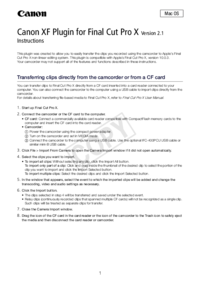









 (100 pages)
(100 pages)







Comments to this Manuals